Agora vejamos como ‘divulgar’ o formulário.
O Google Drive cria dois arquivos, como vimos, um para a planilha de dados coletados e outro para o formulário em desenvolvimento. Acesse o formulário e clique em “Ver formulário publicado”. Ele será aberto em uma nova guia do navegador.
O link é extenso, e aparecerá na barra de endereços. O formulário de exemplo está em https://docs.google.com/forms/d/1sCwYmJZmfiaCa53Y9AvGJVYIwCWu1xxaPJS2YSJtx04/viewform
Se for publicado no Twitter, ele será encurtado… Se for publicado no Facebook, será mostrada a pré-visualização dele… Se for enviado por e-mail, como o Outlook Web App, também será mostrada a pré-visualização…
Entretanto, usando encurtadores de links, como o bit.ly, podemos até personalizar a nossa divulgação.
Recomendo a criação de uma conta gratuita, para que você possa personalizar o link. A conta pode ser acessada via login do Facebook ou do Twitter. A extensão GBBD Banco Santander (Brasil) S.A. bloqueia o Bit.Ly… Portanto, desative ela, caso este utilizando para acessar sua conta via Internet Banking, seja do Banco Real ou do Santander. O mesmo vale para outras extensões desenvolvidas para bancos. Elas travam e bloqueiam o que não deveriam. Mais atrapalham do que protegem. Mas isto é outra história.
Colo o seu link longo do Google Formulários no espaço ‘Paste a long URL here to shorten’. Aparecerá uma caixa de diálogo com o link curto (seta em azul) com a possibilidade de personalização (seta em vermelho), e clique em “Save”
Pronto. O link está personalizado, pode ser copiado, compartilhado ou enviado por e-mail. E permanecerá guardado no Bit.Ly para você acompanhar as estatísticas de acesso, por exemplo.
Basta acessar, ou informar, ou distribuir o link encurtado http://bit.ly/formulario_exemplo e pronto. Divulgação rápida e simples
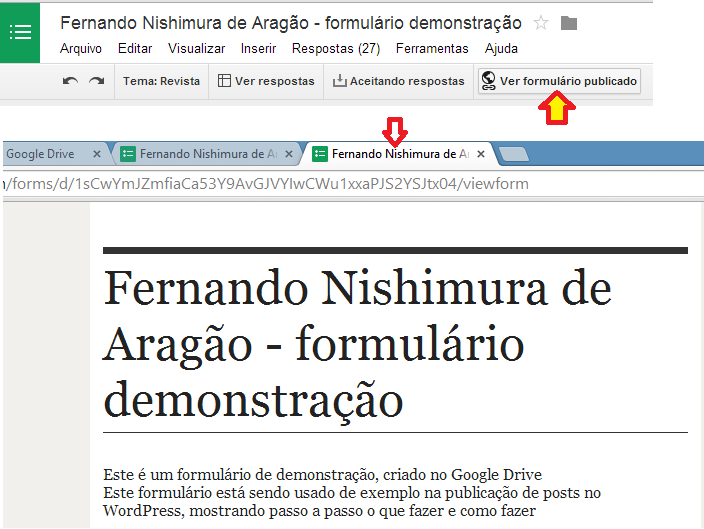

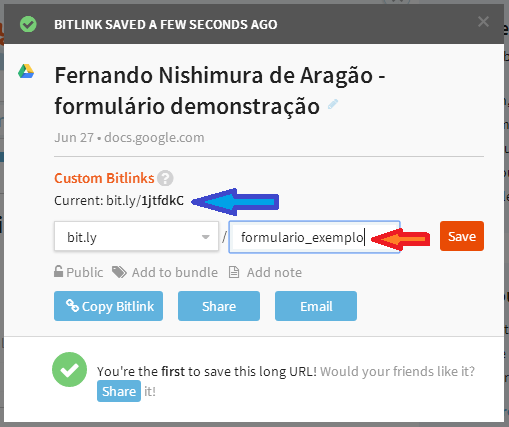
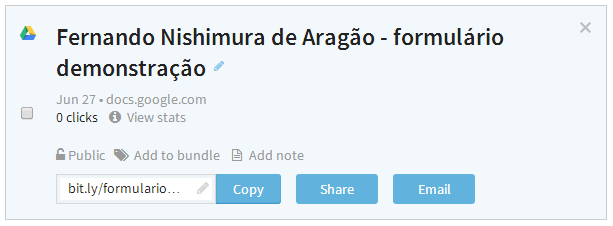
Oi, Fernando!
Como sempre eu buscando suas ótimas dicas! Aproveito para perguntar:
Posso customizar meu formulário inserindo um cabeçalho com a logo da minha empresa? Estou conseguindo inserir imagem somente na pergunta, e no cabeçalho? Abs.
Cristina
Que bom que gostou.
Para formulários personalizados, o Google Drive básico não tem. Mas é possível adicionar imagens no início do formulário, e arrastá-los para antes das perguntas. Experimente.